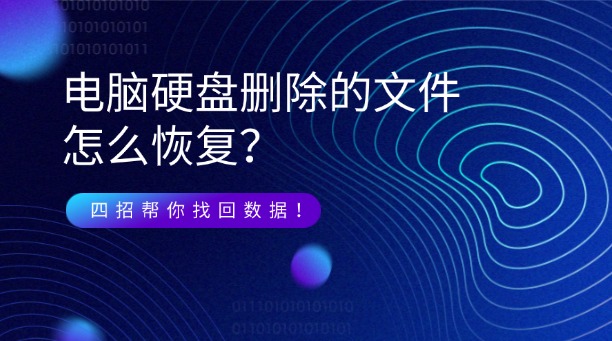为您推荐相关教程
更多视频 >在日常使用电脑的过程中,我们经常会遇到误删文件的情况,尤其是在清空回收站后,这些文件似乎就永远消失了。但实际上,有一些方法可以帮助我们恢复这些被删除的文件。那么从电脑的回收站删除的文件怎么恢复呢?本文将详细介绍几种从电脑回收站恢复删除文件的方法,并给出具体的操作步骤和注意事项。
一、撤销恢复法
对于刚刚点击了“清空回收站”按钮的用户来说,误删的文件恢复其实非常简单。只需要迅速按下键盘上的【Ctrl+Z】组合键,这个快捷键可以撤销上一步的操作,意味着可以立即撤回回收站的清空动作,从而恢复其中的文件。
请注意:这一方法仅在清空回收站后未进行其他任何操作的情况下有效。如果在清空后进行了其他操作,此方法可能不再适用。
二、使用专业的数据恢复软件
对于回收站已清空且时间较长的情况,简单的撤销操作可能不再适用,这时通常需要更专业的方法来恢复数据。使用专业的数据恢复软件是一个很好的选择。这类软件通常具备强大的扫描和恢复能力,能够帮助用户找回误删的文件,即使它们已经在回收站中被彻底清空。下面以转转大师数据恢复操作为例。
误清空回收站恢复操作步骤:
第一步、选择误清空回收站恢复

由于我们是因为误清空回收站而丢失的数据,所以选择恢复模式时应该选择最贴近情况的一种,也就是“误清空回收站恢复”,点击进入下一步。
第二步、选择原数据储存位置

选择文件删除前的位置,然后点击开始扫描。
第三步、扫描文件中

进入误清空回收站扫描,需要等待一段时间,请勿退出或停止扫描,影响文件最终扫描的数量。
第四步、查找文件
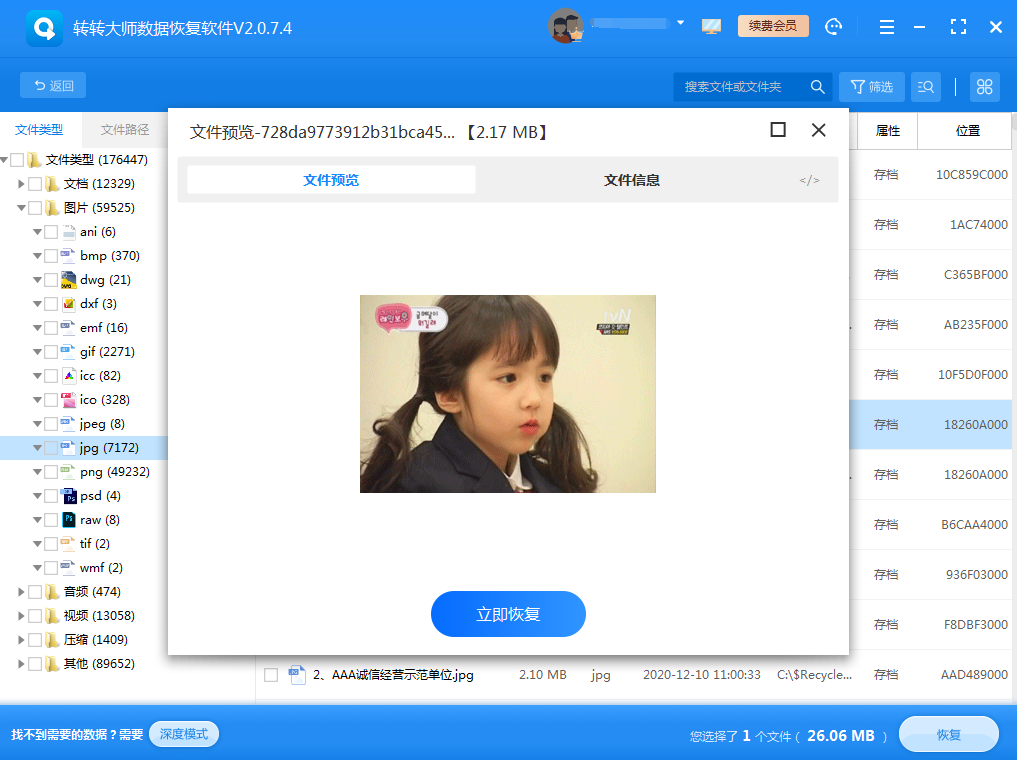
我们可以通过文件类型来查找文件,如果要找的文件较多,那么建议右上角输入文件或文件夹的名称来查找。找到文件后,双击还可以预览文件情况,能正常打开的都是可以恢复的,如果预览失败,那么有可能是文件受损无法正常查看,但如果是压缩文件,那么需要恢复出来才能查看。
第五步、恢复文件
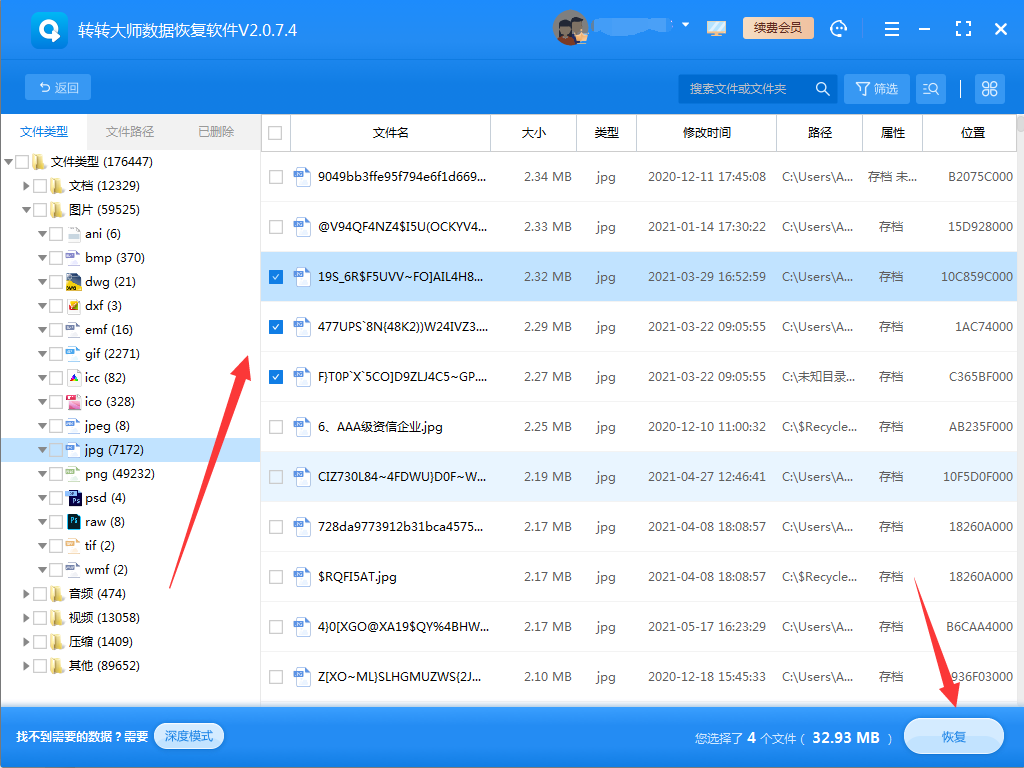
选中文件,点击恢复。
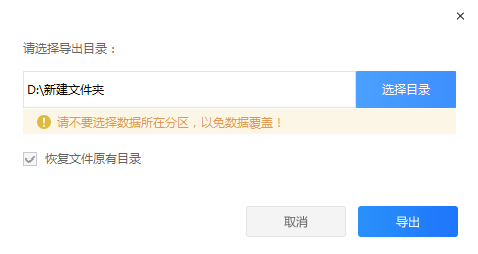
设置一下导出目录。

导出完成后,打开输出目录即可查看文件,此时,误清空回收站恢复成功。
三、从备份中恢复
部分用户在使用电脑时会有及时备份的习惯,如果文件有备份,即使回收站被清空,也可以通过找到备份文件并将它们重新下载到电脑上来恢复文件。
请注意:使用该方法要先确认备份文件的版本是否是需要恢复的版本。
四、系统还原法
如果之前设置了系统还原点,并且误删文件发生在系统还原点之前,那么可以通过系统还原法来恢复文件。但请注意,系统还原会撤销自还原点创建以来所做的所有更改,包括安装的程序、驱动程序和更新等。因此,在使用系统还原法之前,请确保了解这一点,并谨慎操作。
五、注意事项
- 在恢复文件之前,请确保不要对误删文件的磁盘或分区进行任何写操作,以免覆盖被删除的文件数据。
- 在选择恢复软件时,请务必选择正规、可靠的软件,并遵循软件的使用说明进行操作。
- 如果误删的文件非常重要,建议寻求专业的数据恢复服务来协助恢复。
总结
以上就是从电脑的回收站删除的文件怎么恢复的方法介绍了,从电脑回收站恢复删除的文件需要一定的技巧和方法。通过本文介绍的几种方法,相信您能够成功找回误删的文件。


 技术电话:17306009113
技术电话:17306009113 工作时间:08:30-22:00
工作时间:08:30-22:00 常见问题>>
常见问题>> 转转大师数据恢复软件
转转大师数据恢复软件
 微软office中国区合作伙伴
微软office中国区合作伙伴
 微信
微信 微信
微信 QQ
QQ QQ
QQ QQ空间
QQ空间 QQ空间
QQ空间 微博
微博 微博
微博
 从回收站删除的电脑文件怎么恢复
从回收站删除的电脑文件怎么恢复
 免费下载
免费下载